#odoo #開源系統 #數位賦能 #E化自主
在第一天的文章中,我們簡單認識了odoo。在此一提,odoo是個龐大,同時不斷推陳出新,擁有數百個模組與新功能的強大商用軟體。當然你也可以將它歸類為ERP軟體,但odoo它自身的目標與野心可不只受限在ERP範疇。他擁有許多可能性,並且創造出許多市場需求的解決方案;我們更可以把它視為一個強大的軟體開發平台,不管是超快速的ORM開發架構,以及軟體內容的不斷整合與持續進步,都足以讓任何軟體公司驚豔。
odoo每年10月都會推出新的版本,目前最新的版本是14版(註),此版本經過將近一年,全世界的開發人員測試以及debug,版本內容已趨於穩定,因此我們今天的安裝主題以14版為主角。
同時,為了避免功能討論過於發散,接下來後續的文章內容,我們將把討論範疇會限縮在odoo CE(社區版)原生功能之內,並輔助一些必要、同時也開源的addons(第三方模組)。我們在先前的文章中也提過EE(企業版)的底層架構其實也是CE(社區版)疊加上來的,所以無論你之後打算用EE(企業版)還是CE(社區版),或想活用CE(社區版)搭配功能面之模組開發,都可以先透過這30天的文章一起認識odoo打底。
註:於本文撰寫日2021年9月16日
odoo作為一個開源軟體,就如同其他的開源軟體一般,代表安裝方法不只一種方式,這邊簡單整理你可以在網路上找尋到的方法,以及我們實際實作後的心得:
透過odoo官方下載Windows等作業系統安裝包:這是odoo初學者最有可能採用的作法,但同時也是最不建議的做法,理由有太多,最大的理由是畢竟odoo是一個複雜的MVC架構,如過透過此方式安裝系統,代表有非常多的環節與你目前實際使用的作業系統交叉混用,而在實際運作時很有可能因為各種人為因素造成系統崩潰。已經有太多全世界的使用者回報他們使用此方法建構正式環境,但在實際運作時很有可能因為不明原因讓系統無法進入,同時debug又非常困難.......(想像一下因為系統造成公司停擺時IT人員的慘況)總結一句話:不建議!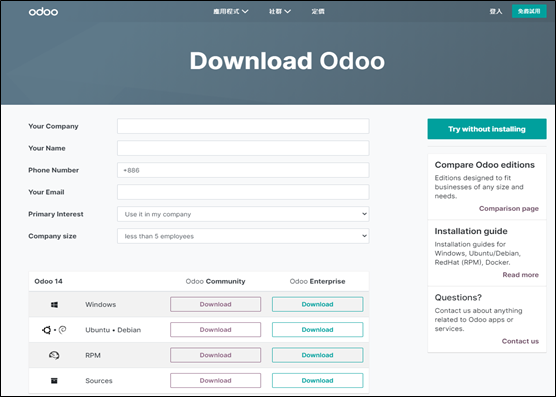
透過bitnami的快速建立方式:先簡單介紹一下bitnami,它是一個開源軟體的套件化安裝專案,因應開源的Web應用程式需要安裝的元件複雜度高,此專案目標在可以讓這些開源軟體可以用更方便的方式達成目標。實際運作的心得感想,odoo系統雖然可以快速建構起來,但因整個系統的建構方式是由bitnami依套件流程來進行,因此在一些檔案或資料夾的路徑上就要依尋bitnami的處理方式而非一般的安裝路徑(有些藏的太深太深,例如addons資料夾ORZ),這代表著在後續伺服器的維運管理上必須再次特化成有bitnami維運經驗才能順暢運作。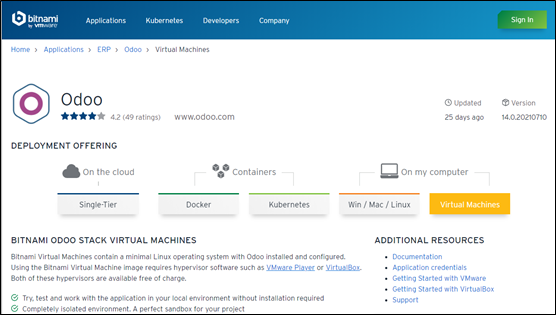
透過docker建立odoo環境:使用docker建構odoo環境大概是許多熟悉docker操作的技術人會採用的方法,使用此方法的優點在於安裝快速、環境單純、備份容易等等,如果真要說不好的地方,就是.....你要先學會docker。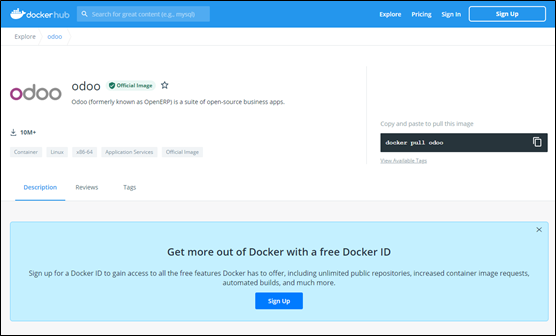
在Ubuntu機器上透過odoo安裝腳本進行安裝:如我們前面所說,odoo這類型的Web應用程式需要安裝的元件複雜度高,如果透過指令一個一個進行安裝,可以說是一個苦難的開始(同時安裝過程也容易遇到新的問題)。好家在odoo在全世界有非常多的愛好者,也非常多大大/組織希望讓odoo這個好用的軟體被更多人使用,因此整理了完整的系統安裝腳本,並且持續進行腳本更新(感恩大大啊)。我這邊提供目前實際安裝起來成功率最高的腳本給大家參考~同時也感謝Yenthe666大大的貢獻以及持續維護!(實際安裝流程請詳參考資料-【odoo有料學堂】如何於GCP上完整安裝odoo)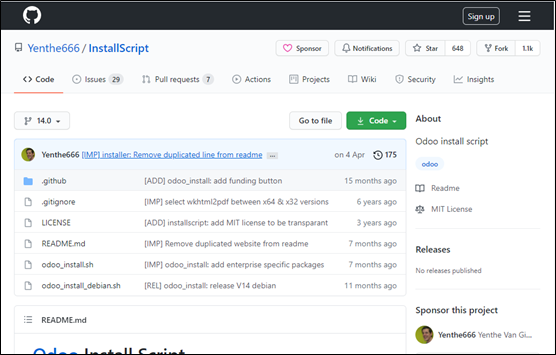
安裝odoo的方法實在太多了,例如你可以在許多NAS中的應用程式中看到、可以在各種IAAS、PAAS服務平台上看到,甚至也有魔改後安裝在樹莓派上的實例,可以說odoo的潛力與強大不是我們三言兩語可以形容的阿~
以上的安裝方法可能對非技術背景的你可能會有點懼怕,但又很想跟著我們的30天分享一起了解odoo,該怎麼辦呢?
沒關係,分享給大家一個快速的odoo系統測試方法:odoo runbot平台
如我們前言所說的,odoo是一個全世界都在使用、全世界之程式貢獻者都在協助維護的系統!既然有這麼高強度的協同開發需求,測試平台就不可少,因此odoo特別針對系統更新的部分提供了odoo runbot測試平台,協助進行每次程式更新後的全面性測試。正剛好,我們可以使用此平台快速的開啟系統來運作測試!!
測試平台網址:( https://runbot.odoo.com/ )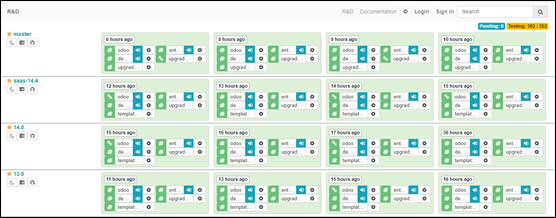
大家進入此平台網址後,將開啟如上圖的介面,使用者可以點選你想要進行測試的odoo版本(如14、13、12版等)以及你欲進入的版本(企業版或社區版)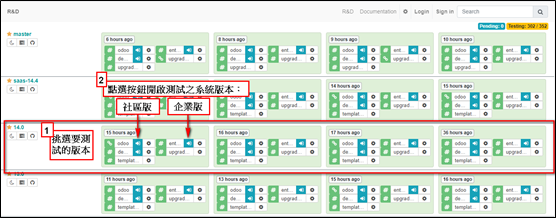
點選後將進入系統,可使用測試之系統帳戶進入系統: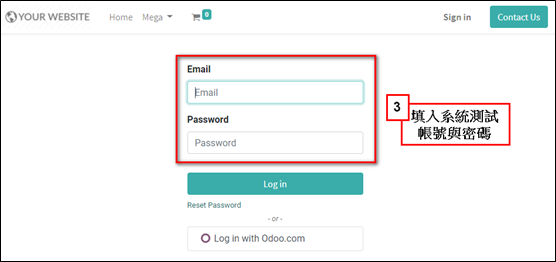
測試帳號:admin
測試密碼:admin
註1:目前odoo系統大多介面已進行繁體中文翻譯(感謝社團法人中華歐度研究會與整體odoo生態系的付出),如需要調整成中文介面,建議各位可於系統設定>語言設定中載入繁體中文,建立使用繁體中文之新使用者,並使用該新使用者登入系統即可
註2:此測試平台供全世界進行測試使用,建議不要填入敏感資料,避免不必要的煩惱
參考資料
